经验直达:
- 如何让excel表格中的图片对齐
- 怎么让excel表格图片自动对齐
- excel图表标签怎么设置对齐
一、如何让excel表格中的图片对齐
1.插入一张图片 , 一次点击插入→图片
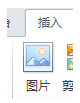
2.在弹出的对话框内选择你要插入的图片→点插入
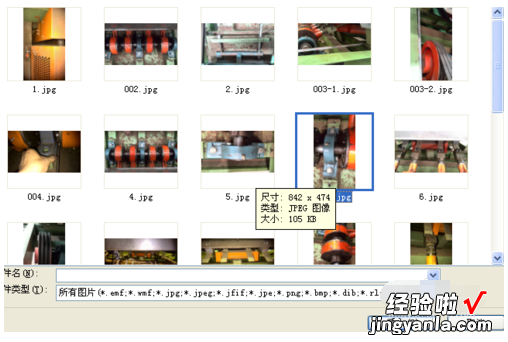
3.得到以下效果

4.再次添加图片后,需要将图片整理整齐并缩放至所需要的大小,而且需要图片大小都一致
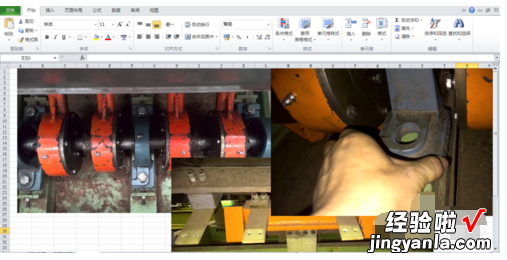
5.任选一张图片,点击工具栏格式标签后,在大小标签框内输入所需的高度(默认锁定横纵比)并单击键盘上的‘回车’后 , 宽度也自动发生变化,即可得到所需的大小 。
同理将其余图片也按照如上方法进行高度设定
即可得到相同大小的几张图片了
然后再在格式标签下的排列一栏 , 选择‘对齐’,可弹出不同种类的对齐方法,在此可根据自己需要进行选择 。
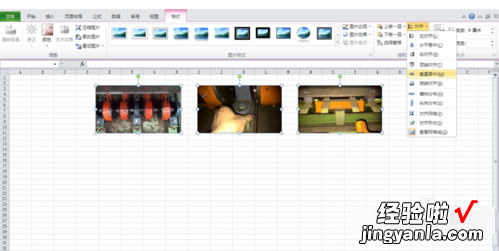
二、怎么让excel表格图片自动对齐
1、打开Excel , 在一个单元格中插入一张图片 。

2、调整图片的大小放在一个单元格里
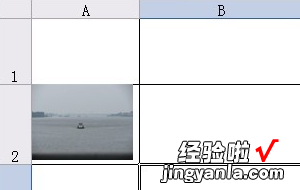
3、点击图片,右键选择“设置图片格式” 。
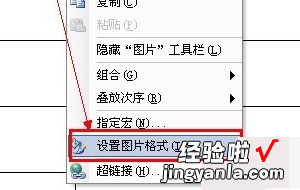
4、在打开的“设置图片格式”对话框中,点击“属性”选项卡,选中“大小、位置随单元格而变”,然后点击“确定” 。
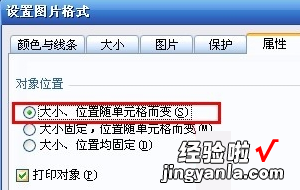
5、这时候还需要点击图片,软后点击“绘图”(如果没有绘图工具,可以点击菜单栏“视图”—“工具栏”—“绘图”),选择“自动对齐”—>“对齐网格” 。
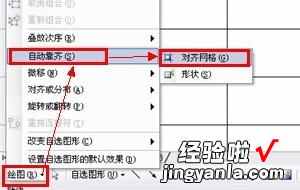
5、设置完后,可以拖拽下图片到单元格边缘 , 自动对齐到单元格了 。现在拖拽图片的效果如下
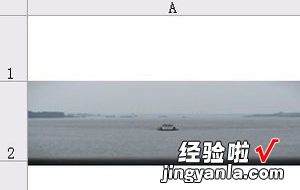
三、excel图表标签怎么设置对齐
可能大家会有所留意,使用EXCEL画柱形图或线图的时候,找不到有哪个选项设置让数据标签对齐显示,如下图(1),
图(1)
但是,有时候,我们想要数据标签对齐显示,例如下图(2)的效果,那怎么办呢?
图(2)
下面给大家分享一种处理技巧哈~~
Step 1:添加辅助列 , 这一列的数据值都相同,而且取值可以是原始列的最大值、最小值、均值 , 等等 。这里用MAX()函数,取最大值 。
注意:数据标签对齐后显示的位置,是显示在最左侧、中间还是最右侧呢,就取决于这个取值 。
图(3)
Step 2:插入柱形图,添加两个系列,其中一个系列是辅助列 。
图(4)
Step 3:修改图表,包括:添加标题、调整坐标轴的最大/最小值、去掉坐标轴标签、去掉网格线、去掉坐标轴线条、调整图表大?。鹊?。目的是为了看起来好看一点~~
图(5)
Step 4:给辅助列添加数据标签,但数据标签默认显示的是辅助列的值,我们要改为显示原始列的值,怎么办呢?
右击数据标签 , 点击“设置数据标签格式”,在标签选项中 , 将选项-值的勾选取消,然后选择单元格中的值,这时弹出框,将原始列的数据选上就可以了,如下图,
图(6)
Step 5:现在数据标签显示在辅助列的柱形上 , 还不是我们想要的样式 。
我们的处理,不是去掉辅助列的柱形,而是隐藏起来,让别人看不到 。
右击图表中的柱形,点击“设置数据系列格式”,将系列重叠改为100%,将两个系列的柱形重合,然后将间隙宽度调小至100%(其实是将柱形调得比原来粗一点),再然后,右击辅助列的柱形,将填充颜色为无填充(即无颜色,透明的) 。
这样就到了我们想要的结果了 , 如下图,
图(7)
可能有人还不大满意,因为显示的数据标签是左对齐的,一般来说数值最好是右对齐 。
【怎么让excel表格图片自动对齐 如何让excel表格中的图片对齐】如果要数据标签右对齐 , 怎么做呢?
首先,还需要再增加一列辅助列数据,这列的数据是将原始列的数据转为相同长度的文本格式,如果原始列长度不够,则在前面填补空格 , 即下图中的公式 。
图(8)
Step 6:右击数据标签,点击“设置数据标签格式”,将选项单元格中的值所选的数据改为新的辅助列的数据,这样可以看到数据标签右对齐了 , 如下图,
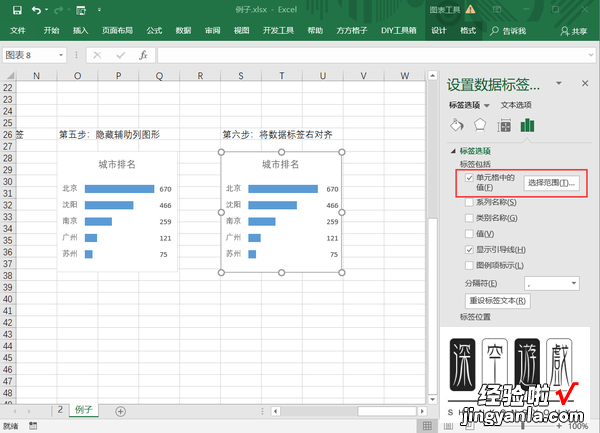
图(9)
就酱~~
声明:本文来自微信公众号“土拨鼠的菜园地”(ID:gh_30a852e13a3a),系原创文章,如需转载,请注明出处 。
原文链接:
https://mp.weixin.qq.com/s/58-C-DGVbI3EtS7qBltzvw
